Simulateur Autonome Hors réseau SQLite : tuto détaillé
Pré-requis
Ressources pour lancer un simulateur non connecté à internet
La performance d'OpenSimulator est un sujet très complexe. Les performances hors connexion peuvent être influencées par plusieurs facteurs, notamment le nombre de primitives dans une région, le nombre de régions, le nombre d'avatars, les scripts.
| CPU | Une règle approximative de base consiste à dire qu'il faudrait avoir un core par région normalement utilisée avec un total minimum de 2 cores. Mais on peut utiliser moins de CPU, si toutes les régions ne sont pas occupées simultanément par des avatars, ou par exemple, s'il y a moins de scripts ou d'objets.
Voir [1] |
| Mémoire | En règle générale, une région avec beaucoup d'avatars, 15000 ou plus de primitives et 2000 scripts peut utiliser 1 Go de mémoire. Donc un simulateur avec 4 régions de ce type peut avoir besoin de 4 Go. Mais on peut utiliser moins de mémoire, si toutes les régions ne sont pas occupées simultanément par des avatars, ou par exemple, s'il y a moins de scripts. |
| Disque dur | Un disques durs de bureau ( 7200 trs/min, 3.5") devraient suffire.
Voir [2] |
Système d'exploitation
- Ce tutoriel décrit l'installation d'OpenSim sur Ubuntu Desktop 22.04 (Jammy Jellyfish) et Ubuntu 24.04 (Noble Numbat). Avec d'autres versions vous serez peut-être confrontés à certaines variations plus ou moins importantes.
- Pour Mac Os et Windows, seuls les pré-requis et le lancement {{{mode}}} diffèrent. La configuration, la gestion de la console OpenSim et l'utilisation du viewer sont identiques.
Installer le runtime dotnet et autres dépendances
- Depuis la version 0.9.3.0 d'OpenSimulator, l'installation de .NET (dotnet) est requise pour lancer {{{mode}}}. Pour apprendre à installer .NET sur Ubuntu, consultez cette page.
- Version requise : dotnet 8
Installation du simulateur
Télécharger OpenSimulator
- Téléchargez OpenSimulator depuis ce lien : http://opensimulator.org/dist/opensim-0.9.3.0.tar.gz
- Ouvrez une console (CTRL + ALT + T)
- Décompresser l'archive d'OpenSimulator puis supprimez l'archive tar.gz :
cd <dossier de téléchargement> tar -xvzf opensim-0.9.3.0.tar.gz rm opensim-0.9.3.0.tar.gz
Lancer le simulateur
Lancement
- Ouvrir un terminal : CTRL + ALT + T
- Se placer dans le dossier bin d'OpenSim :
cd /<chemin du dossier de téléchargement>/opensim/bin
- Rendre le script opensim.sh exécutable
chmod +x opensim.sh
- Lancer le script de démarrage d'OpenSim (ne pas oublier le point devant la commande) :
./opensim.sh
- En cas de bug au lancement, veuillez consulter ce lien.
- Des informations sur le lancement du simulateur s'affichent dans la console. Le défilement s'interrompt de temps à autre pour vous poser des questions auxquelles vous devrez répondre. (Ces informations ne seront demandées que lors du premier lancement du simulateur.) Ci-dessous, vous trouverez le tableau des questions et réponses :
Informations complémentaires
Ces informations seront enregistrées dans le fichier /bin/Regions/Regions.ini et {{{enregistrement}}}.
Le simulateur demeure connecté tant que l'invite de commande Region (<nom de la région>) # s'affiche dans la console du simulateur. Il va sans dire qu'une connexion {{{connexion}}} est nécessaire pour accéder à la région via un viewer tel que Firestorm.
Sur l'image ci-dessous, vous pouvez voir l'apparence de la console après le lancement d'OpenSim dans Ubuntu :
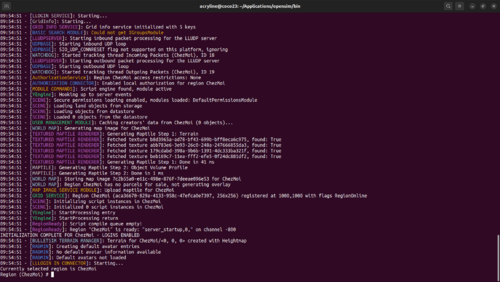
Arrêter le simulateur
Lorsque vous n'avez plus besoin d'utiliser votre simulateur, vous pouvez le déconnecter en saisissant la commande suivante :
quit
